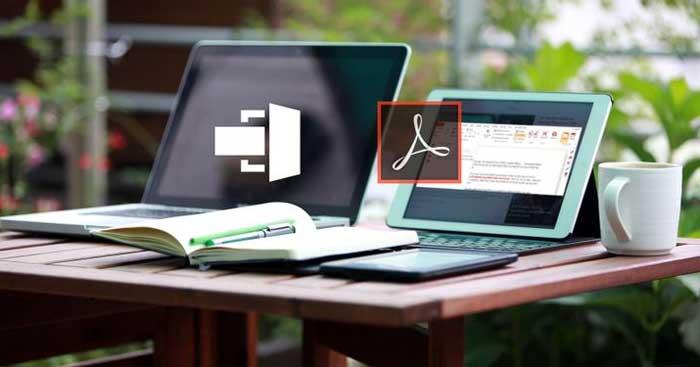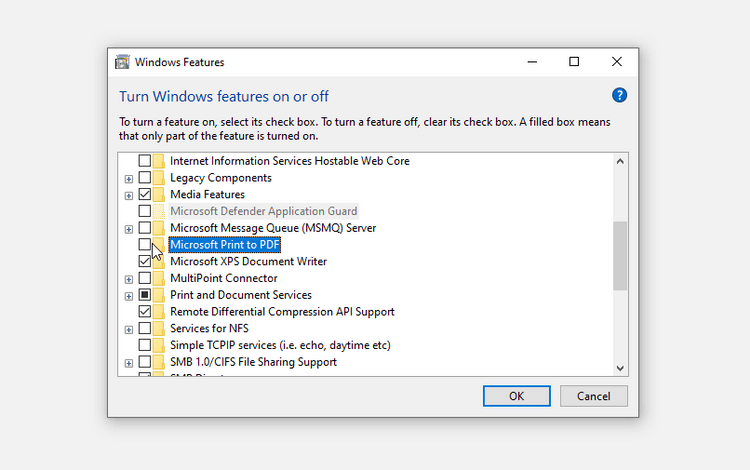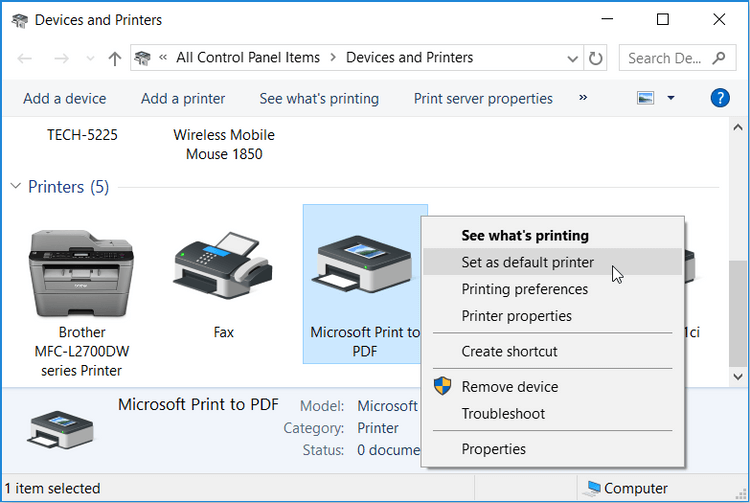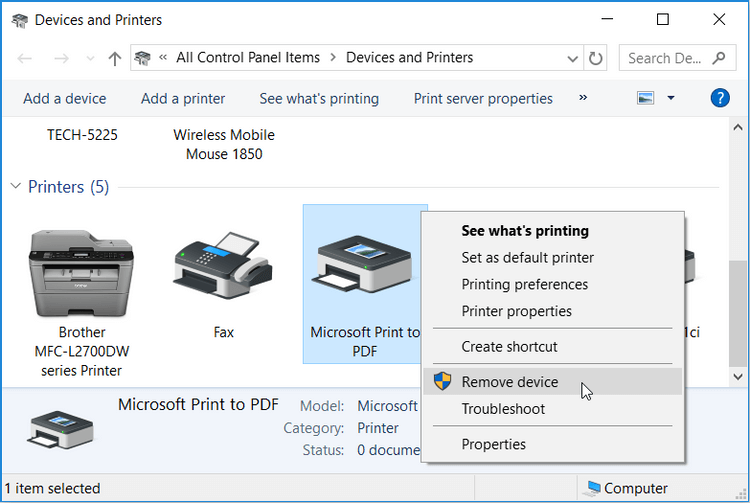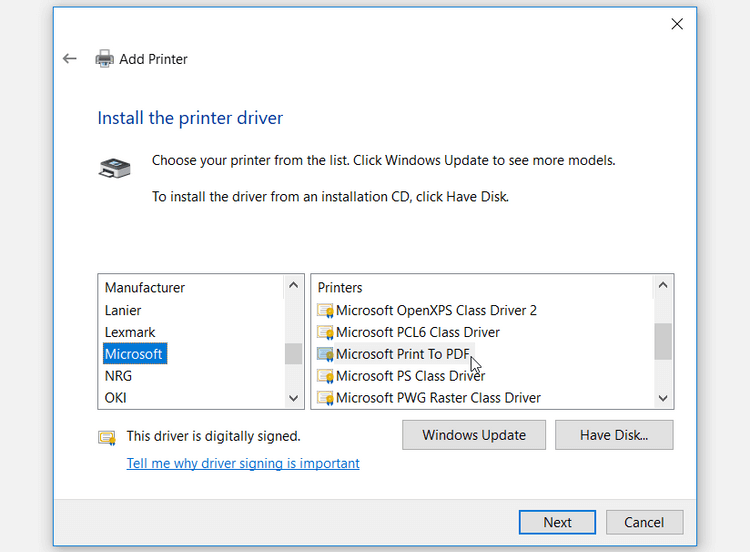O Microsoft Print to PDF é famoso há muito tempo como uma ferramenta que suporta o salvamento de páginas da web como arquivos PDF de qualidade. No entanto, em caso de erro, tente aplicar os métodos a seguir para fazer o Microsoft Print to PDF funcionar normalmente .
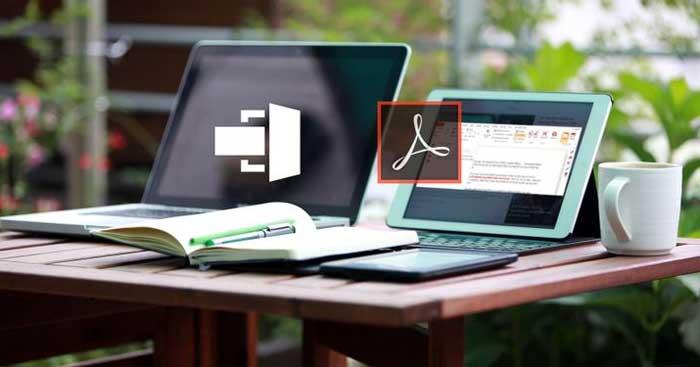
Como corrigir erro de impressão em PDF da Microsoft no Windows
Desligue e ligue novamente o Microsoft Print para PDF
- Digite Ativar ou desativar recursos do Windows no campo de pesquisa e selecione Melhor correspondência .
- Na janela Recursos do Windows , localize e desmarque Microsoft Print to PDF . Clique em OK e reinicie o computador para salvar as alterações.
- Em seguida, reabra os Recursos do Windows > marque a caixa Microsoft Print to PDF > Clique em OK .
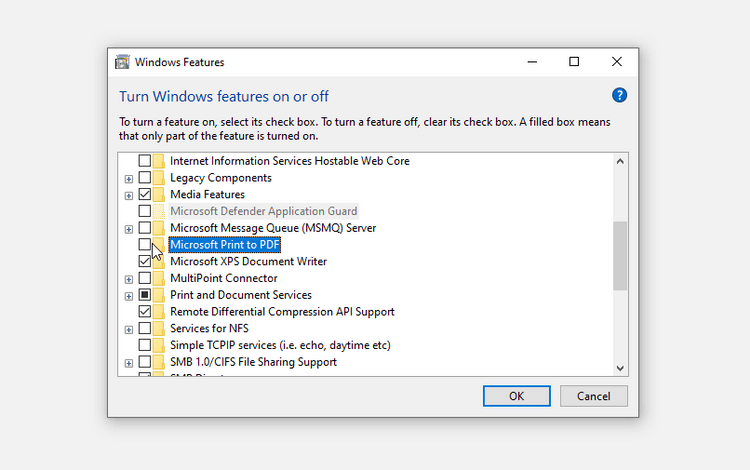
Defina o Microsoft Print como PDF como mecanismo de impressão padrão
- Pressione Win + R para abrir o comando Executar .
- Digite controlar impressoras e pressione Enter .
- Em seguida, encontre Microsoft Print to PDF, clique com o botão direito nele e selecione Definir como impressora padrão .
- Depois de concluído, reinicie o dispositivo para salvar as alterações.
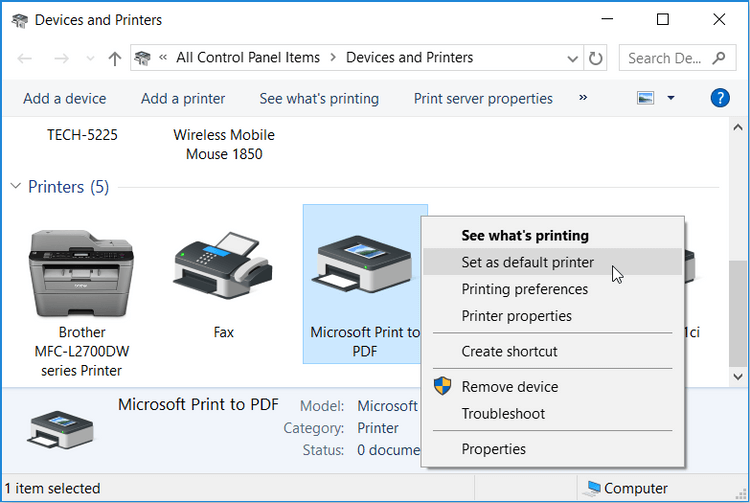
Desinstale e reinstale o Microsoft Print to PDF
- Pressione Win + R > Digite control impressoras e pressione Enter para abrir a janela Dispositivos e Impressoras .
- Em seguida, clique com o botão direito em Microsoft Print to PDF e selecione Remover dispositivo .
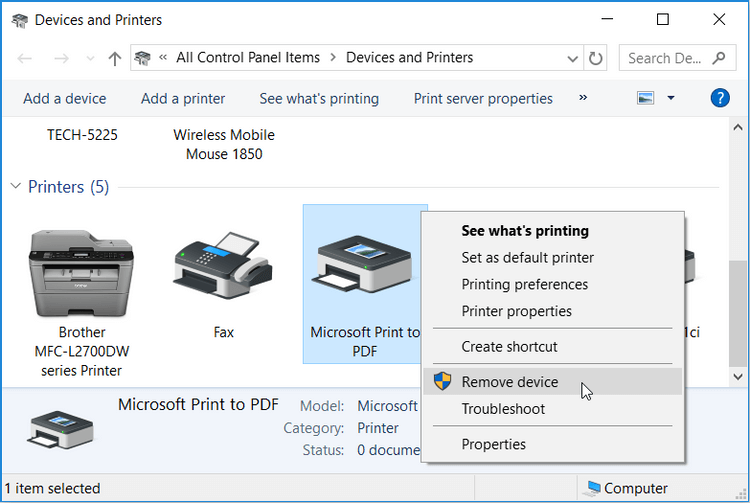
Quando terminar, desinstale esta ferramenta da seguinte maneira:
- Abra Dispositivos e Impressoras .
- Clique na guia Adicionar uma impressora no canto superior esquerdo da janela.
- Na próxima janela, clique em A impressora que desejo não está listada .
- Em seguida, clique em Adicionar uma impressora local ou impressora de rede com configurações manuais > clique em Avançar .
- Marque Usar uma porta existente . Clique no menu suspenso próximo a esta opção e selecione PORTPROMPT: (Porta Local) . Clique em Avançar ao concluir o processo.
- Na próxima janela, selecione Microsoft em Fabricante e selecione Microsoft Imprimir em PDF em Impressoras . Clique em próximo para continuar.
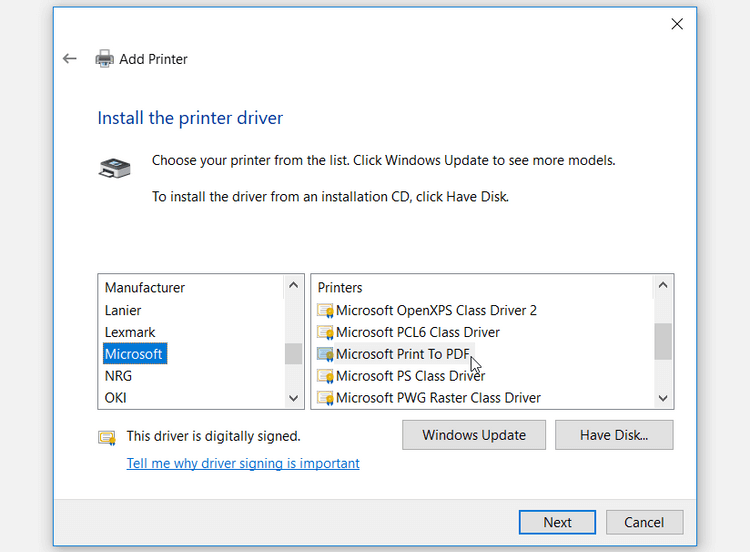
Se você não conseguir encontrar o Microsoft Print to PDF na seção Impressoras, clique em Windows Update e aguarde a atualização da lista de impressoras. Em seguida, selecione Microsoft Imprimir em PDF .
Inicie e reinstale o driver Microsoft Print to PDF
Você pode encontrar este erro porque o driver Microsf Print to PDF está corrompido. Nesse caso. Você pode resolver o problema reiniciando ou reinstalando o driver Microsoft Print to PDF.
Como reiniciar o driver:
- Pressione Win + X e selecione Gerenciador de Dispositivos nas opções.
- Expanda Filas de impressão clicando duas vezes nele.
- Clique com o botão direito no driver Microsoft Print to PDF e selecione Disable device .
- Por fim, clique com o botão direito no driver Microsoft Print to PDF > clique em Enable device . Reinicie o seu PC quando terminar.
Caso o problema persista, tente reinstalar o driver seguindo estas etapas:
- Abra o Gerenciador de dispositivos e o driver Microsoft Print to PDF .
- Clique com o botão direito no driver Microsoft Print to PDF e selecione Desinstalar dispositivo .
- Navegue até a guia Ação e selecione Verificar alterações de hardware . Aguarde a conclusão deste processo e reinicie o PC.
Acima estão algumas maneiras de corrigir erros do Microsoft Print to PDF . Se você conhece alguma outra solução, compartilhe com os leitores do Download.vn !